Cómo probar la "legibilidad" de su escritura en Microsoft Word o Outlook

Microsoft Word y Outlook han ofrecido durante mucho tiempo la capacidad de ver estadísticas de "legibilidad" de lo que está escribiendo, por lo que usted sabe lo simple o complejo que es escribir. Esto puede ayudarlo a garantizar que su escritura sea lo suficientemente legible para su audiencia prevista.
En versiones anteriores de Word, la función estaba a solo un clic de distancia en su barra de estado. En las versiones que comienzan en 2013, primero tiene que habilitar la función y luego acceder a ella ejecutando un corrector ortográfico y gramatical.
Revisar la ortografía y la gramática en Word y Outlook en el Panel de pruebas, y ofrecer una forma bastante sólida de documentos de prueba. Hay algunos complementos de comprobación de gramática mejores para Office, pero incluso si los tiene habilitados, aún deberá habilitar la verificación de la gramática incorporada para poder usar las estadísticas de legibilidad. Si eso vale la pena realmente depende de usted. Y si no le importa que la comprobación de la gramática esté activa, pero simplemente prefiere no distraerse con los subrayados ondulantes mientras trabaja, siempre puede desactivar la ortografía y la comprobación de la gramática mientras escribe.
Cómo habilitar las estadísticas de legibilidad
Para acceder a las estadísticas de legibilidad en Word, primero deberá activar la característica. En Word, haga clic en la pestaña Archivo y luego en Opciones. En la ventana Opciones, seleccione la pestaña Revisión. Active las casillas de verificación "Verificar gramática con ortografía" y "Mostrar estadísticas de legibilidad". Haga clic en Aceptar cuando haya terminado.
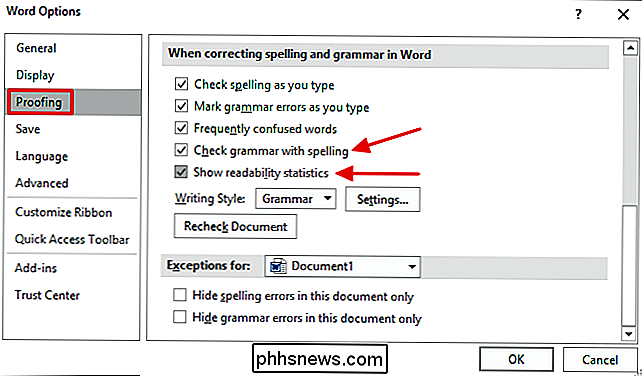
El proceso es similar en Outlook. Haga clic en la pestaña Archivo y luego en Opciones. En la ventana Opciones, seleccione la pestaña Correo y luego haga clic en el botón "Ortografía y autocorrección".
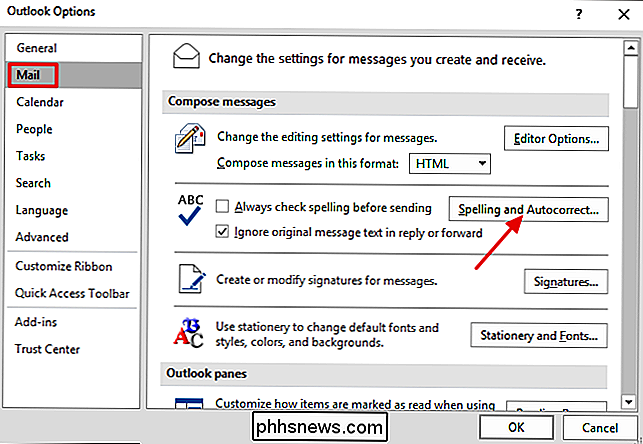
En la ventana Opciones del editor, seleccione la pestaña Prueba. Habilite las casillas de verificación "Comprobar gramática con ortografía" y "Mostrar estadísticas de legibilidad" y luego haga clic en Aceptar.
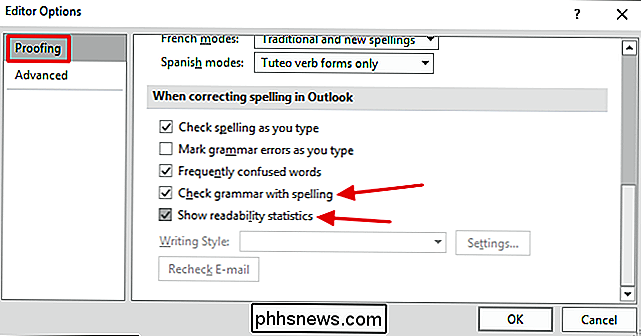
Tenga en cuenta que tanto en Word como en Outlook, puede anular la selección de las opciones para revisar errores de ortografía y gramática mientras escribe si encuentra esa distracción.
Cómo ver las estadísticas de legibilidad
Ahora que ha habilitado la lectura de estadísticas, es sencillo verificar el puntaje de legibilidad de un documento o una selección de texto. Todo lo que tienes que hacer es ejecutar un control de hechizos y gramática. Puede seleccionar texto específico para verificar o asegurarse de que no haya nada seleccionado para verificar todo el documento. Inicie una revisión de ortografía y gramática tocando F7 o haciendo clic en el botón Prueba en la barra de estado en la parte inferior de la ventana.
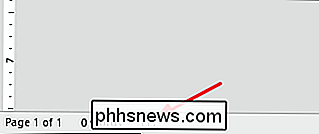
Ejecute la revisión de ortografía y gramática y, cuando termine, la ventana Estadísticas de legibilidad saltará up.
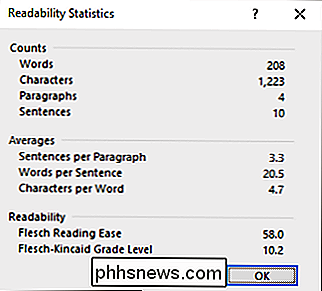
La ventana muestra algunas estadísticas básicas, como recuentos de palabras y caracteres, junto con algunos promedios como oraciones por párrafo. En la sección de Lectura, verás dos puntajes: Flesch Reading Ease y Flesch-Kincaid Grade Level. Ambos puntajes se basan en fórmulas que representan la longitud promedio de la oración (ASL) y las sílabas promedio por palabra (ASW).
- Flesch Reading Ease . Este puntaje califica la legibilidad de su texto en una escala de 100 puntos, con puntuaciones más altas que son más fáciles de leer. Los puntajes de 0 a 60 son generalmente considerados como de nivel universitario o universitario y bastante difíciles de leer. Los puntajes de 60-80 se consideran razonablemente fáciles de leer y escritos en inglés sencillo. La mayoría de los documentos profesionales entran en este rango. Los puntajes más altos que 80 se consideran fáciles de leer para los niños.
- Nivel de grado Flesch-Kincaid . Este puntaje califica la legibilidad del texto según los niveles de grado de la escuela de los Estados Unidos. Un puntaje de 4.0, por ejemplo, significa escribir que puede ser entendido por un alumno de cuarto grado. La mayoría de los documentos profesionales caen en el rango de 7.0-11.0.
Y si le gusta saber las matemáticas detrás de las cosas, la fórmula utilizada para determinar el puntaje Flesch Reading Ease es:
206.835 - (1.015 x ASL) - ( 84.6 x ASW)
La fórmula utilizada para determinar el nivel de Grado Flesch-Kincaid es:
(. 39 x ASL) + (11.8 x ASW) - 15.59
¡Y eso es todo! Es una función simple de habilitar y usar y, si bien es posible que no desee basar todo lo que escribe en los puntajes de legibilidad, puede ser una herramienta útil para asegurarse de llegar al público correcto con su escritura.

Cómo agregar configuración rápida Alterna y aplicaciones a la pantalla de inicio de Android
Hay todo tipo de maneras de agregar accesos directos a configuraciones, funciones, aplicaciones, etc. a las pantallas de inicio de su dispositivo Android , pero pocos hacen tanto como el widget de la carpeta de alternar. El widget de la carpeta de alternar le permite agregar todo tipo de conmutadores a varias cosas como la linterna, controles de brillo, Wi-Fi, sincronización de datos y mucho más.

Cómo configurar reglas en Apple Mail
Aunque el correo electrónico puede estar disminuyendo en popularidad, dando paso a medios más instantáneos de comunicación en línea, sigue siendo un componente vital para el repertorio profesional de la mayoría de las personas. Sin embargo, el correo electrónico puede ser fácil de dominar, por lo que es importante usar reglas y filtros.



